Ваш телефон Android постоянно отвлекает вас? Здесь вам может помочь режим фокусировки. Вот как настроить и использовать режим фокусировки на Android.
Режим фокусировки – это часть набора функций цифрового благополучия Android. Название подводит итог, вкратце, режим фокусировки помогает вам сохранять концентрацию, приостанавливая отвлекающие приложения и их уведомления.
Если ваше устройство Android работает под управлением Android 10 или более поздней версии, вы можете включить режим фокусировки вручную или настроить его автоматическую активацию по расписанию. Читайте дальше, чтобы узнать, как настроить и использовать режим фокусировки на Android.
Что такое режим фокусировки на Android?
Режим фокусировки – это функция цифрового благополучия, которая приостанавливает отвлекающие приложения и уведомления на вашем устройстве Android, позволяя вам заняться делами. Он работает аналогично Просьба не беспокоить, но больше направлен на устранение визуальных триггеров, отвлекающих ваше внимание. Его также можно быстро настроить и сделать его менее запутанным, чем Версия режима фокусировки от Apple для iPhone и Mac.
Каждый раз, когда вы включаете режим фокусировки на Android или устанавливаете его включение по расписанию, все приложения, которые вы добавляете в список отвлекающих факторов, отображаются серым цветом. Вы также не будете получать уведомления от этих приложений, пока не отключите эту функцию.
Несмотря на это, режим фокусировки не полностью ограничивает вас в использовании приложений, которые вы решили приостановить. Вы всегда можете «сделать перерыв» на несколько минут или отключить режим фокусировки в любой момент, поэтому вам все равно придется проявлять самодисциплину, чтобы получить от него максимальную пользу.
Как настроить режим фокусировки Android
Вы можете настроить режим фокусировки на панели настроек «Цифровое благополучие» и «Родительский контроль» на телефоне Android. Следующие инструкции демонстрируют этот процесс на Google Pixel под управлением стандартной версии Android.
<р>1. Откройте приложение Настройкина своем телефоне Android. Проверьте панель приложений, если она не отображается на главном экране.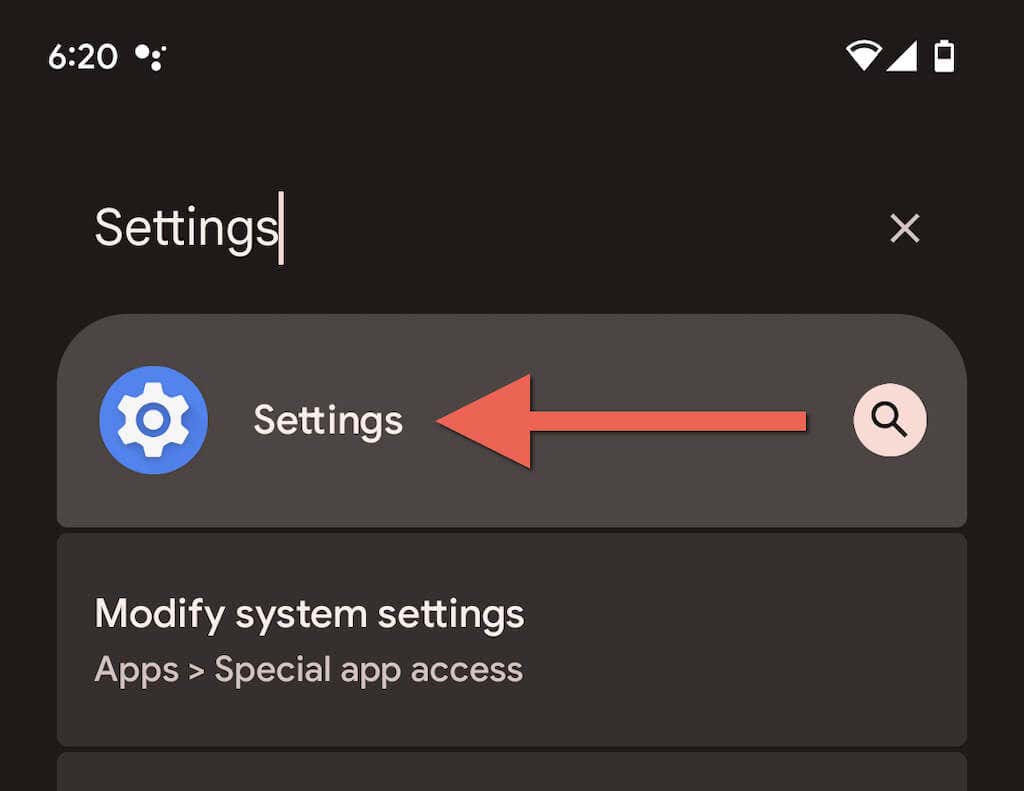 <р>2. Прокрутите вниз и нажмите Цифровое благополучие и родительский контроль>Режим фокусировки.
<р>2. Прокрутите вниз и нажмите Цифровое благополучие и родительский контроль>Режим фокусировки.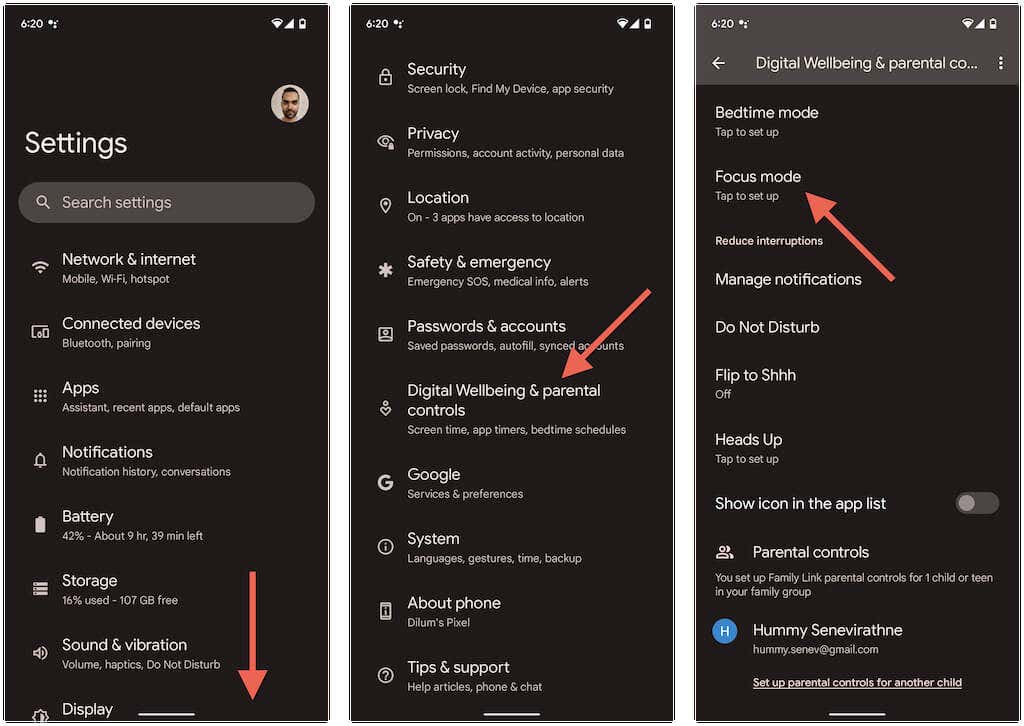 <р>3. Выберите приложения, которые вы хотите заблокировать в режиме фокусировки, например приложения социальных сетей, такие как Instagram и WhatsApp. Вы не можете заблокировать важные приложения, такие как «Телефон», «Play Маркет», «Настройки» и т. д.
<р>3. Выберите приложения, которые вы хотите заблокировать в режиме фокусировки, например приложения социальных сетей, такие как Instagram и WhatsApp. Вы не можете заблокировать важные приложения, такие как «Телефон», «Play Маркет», «Настройки» и т. д.
Совет. Проверьте график использования устройства в верхней части страницы «Цифровое благополучие» (вернитесь на один экран назад), чтобы получить более четкое представление о конкретных приложениях, которые занимают больше всего экранного времени..
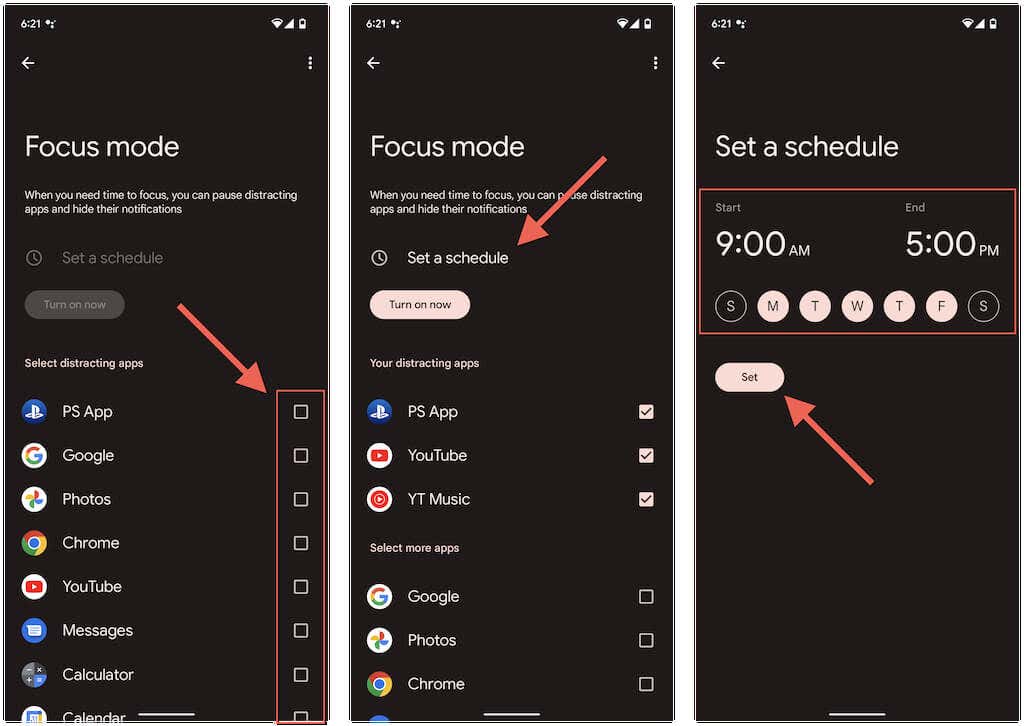
При желании нажмите Установить расписание, если вы хотите, чтобы режим фокусировки автоматически активировался по расписанию. Затем выберите время Началаи Окончания, выберите дни, в которые режим фокусировки должен включаться автоматически, и нажмите Установить.
<р>4. Нажмите Включить сейчас, чтобы активировать режим фокусировки.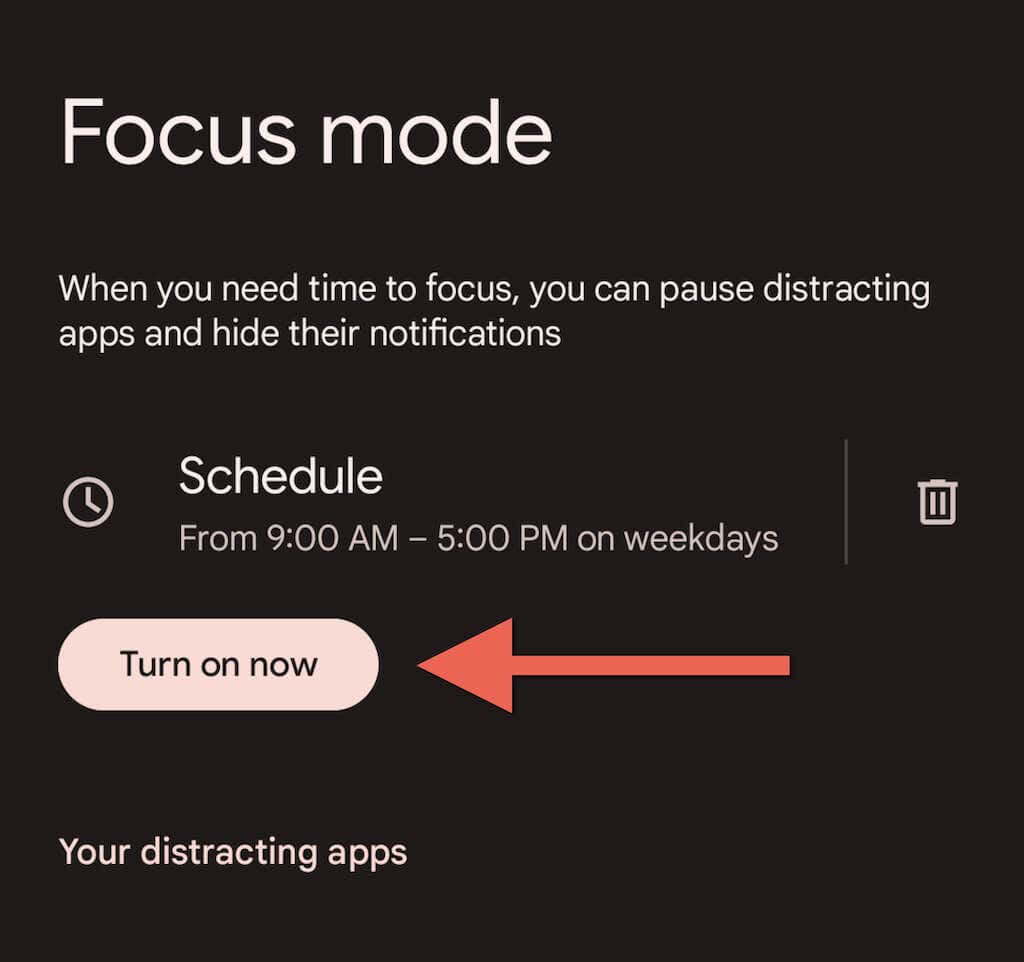 <р>5. Режим фокусировки теперь активен. Выйдите из приложения «Настройки».
<р>5. Режим фокусировки теперь активен. Выйдите из приложения «Настройки».
Примечание. Режим фокусировки может работать по-другому или включать дополнительные параметры, если на вашем телефоне установлена специальная версия Android. Например, на устройствах Samsung Galaxy с One UI режим фокусировки позволяет создавать группы приложений, которые можно выбирать при активации этой функции.
Как использовать режим фокусировки на телефонах Android
При активном режиме фокусировки любые приложения, которые вы решите ограничить, будут отображаться серым цветом на главном экране вашего Android и в панели приложений. Ваш телефон также приостанавливает уведомления и оповещения от этих приложений; они не появятся в вашей области уведомлений.
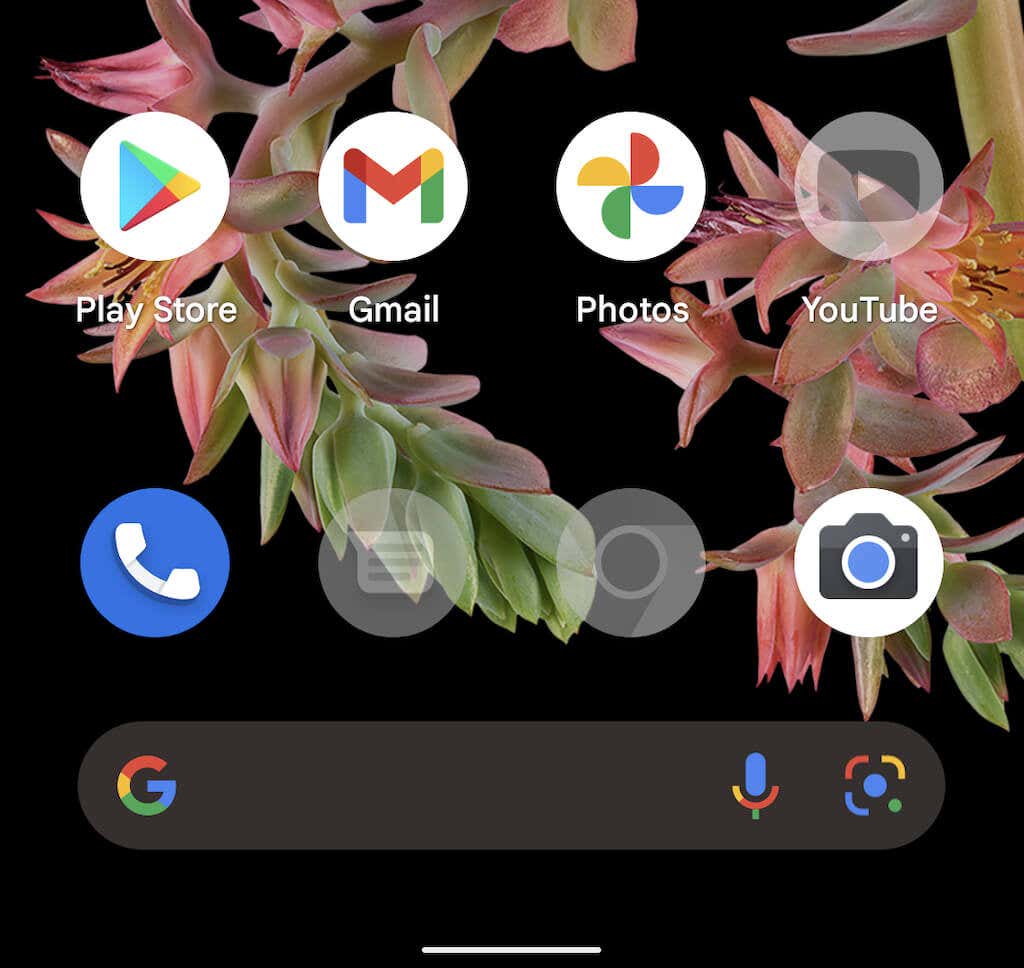
Если вы нажмете на серое приложение, нажмите ОК, чтобы подтвердить уведомление «Режим фокусировки включен», или выберите опцию Использовать приложение в течение 5 минут, чтобы использовать приложение в течение пяти минут. Чтобы сделать более длительный перерыв, проведите вниз от верхнего края экрана и нажмите Сделать перерывв постоянном уведомлении о цифровом благополучии. Вы также можете нажать Отключить сейчас, если хотите отключить эту функцию.
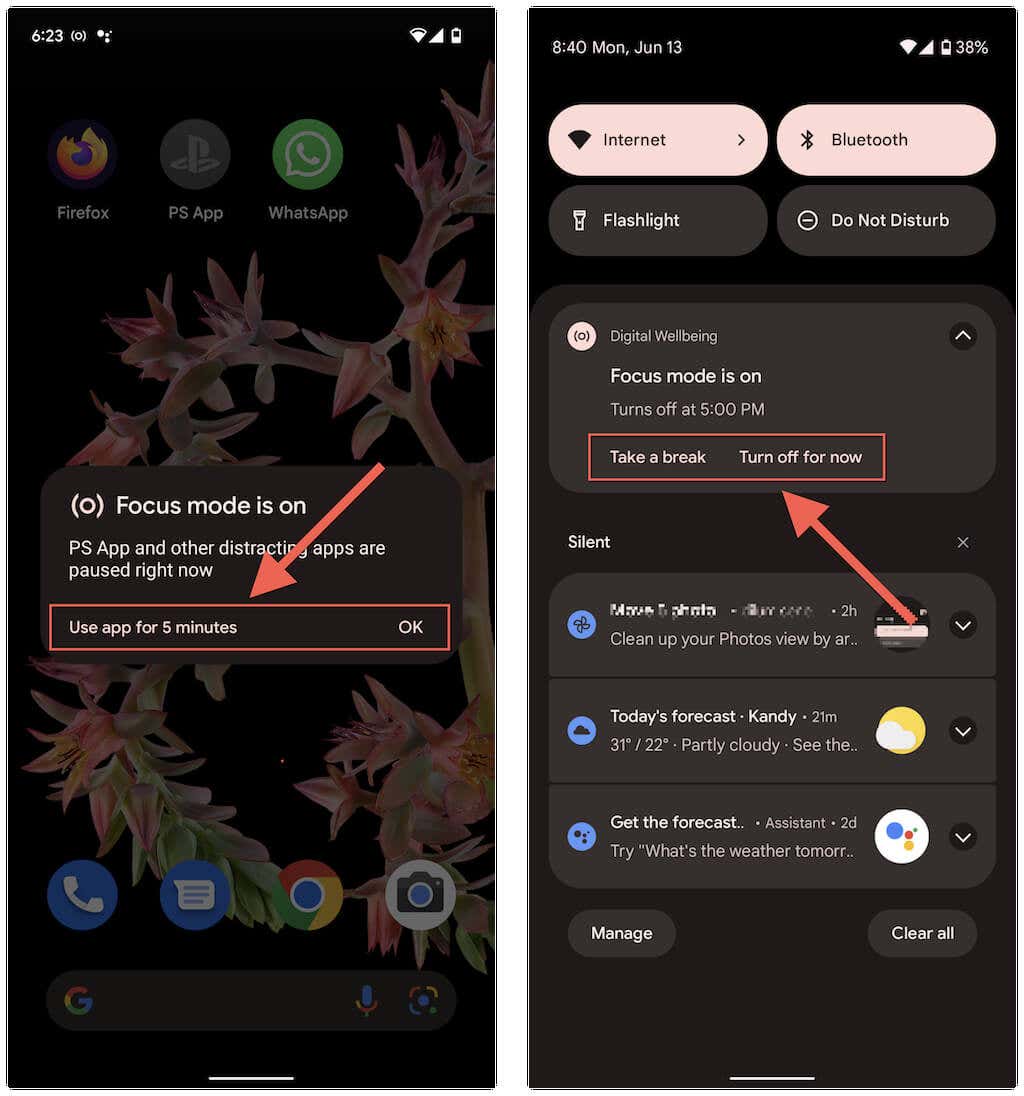
Вы всегда можете добавлять или удалять приложения в режиме фокусировки и изменять их расписание, вернувшись в Настройки>Цифровое благополучие и родительский контроль>Режим фокусировкипролет>.
Как добавить плитку режима фокусировки в быстрые настройки
По умолчанию при настройке режима фокусировки ваш телефон Android автоматически добавляет плитку режима фокусировки на панель быстрых настроек или в панель уведомлений устройства.
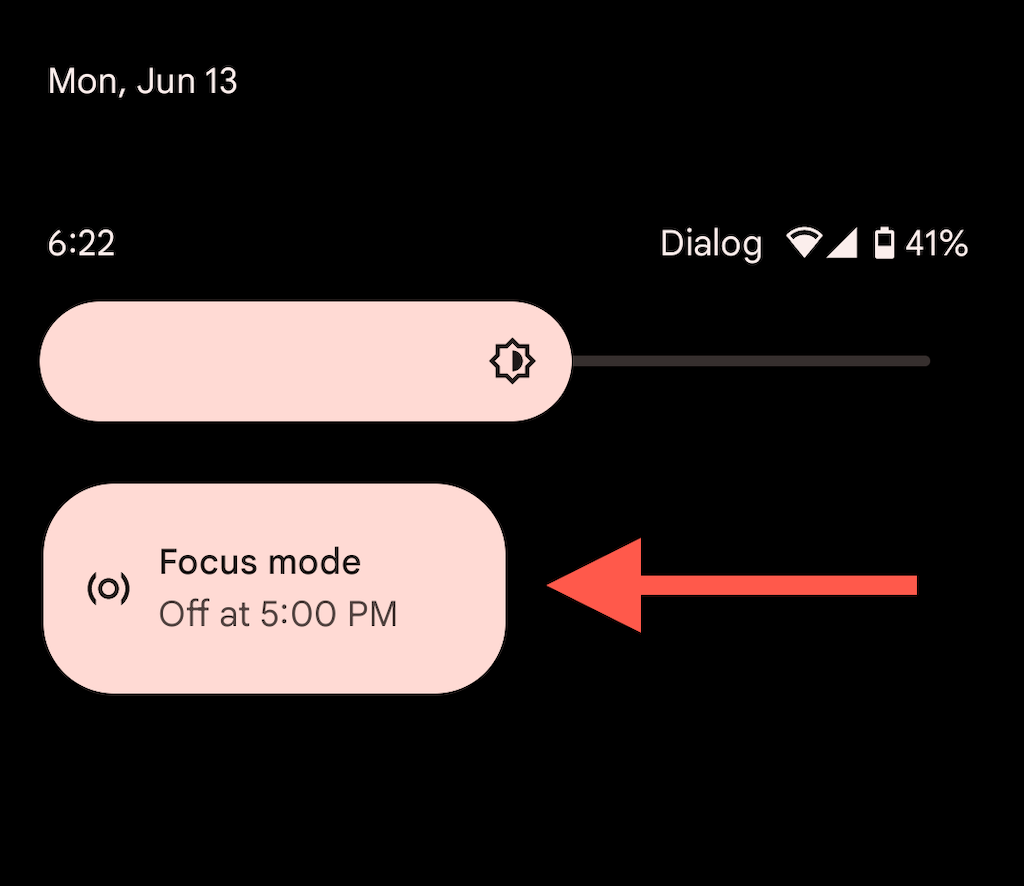
Это упрощает включение режима фокусировки вручную и позволяет быстрее перейти к настройкам режима фокусировки, нажав и удерживая плитку.
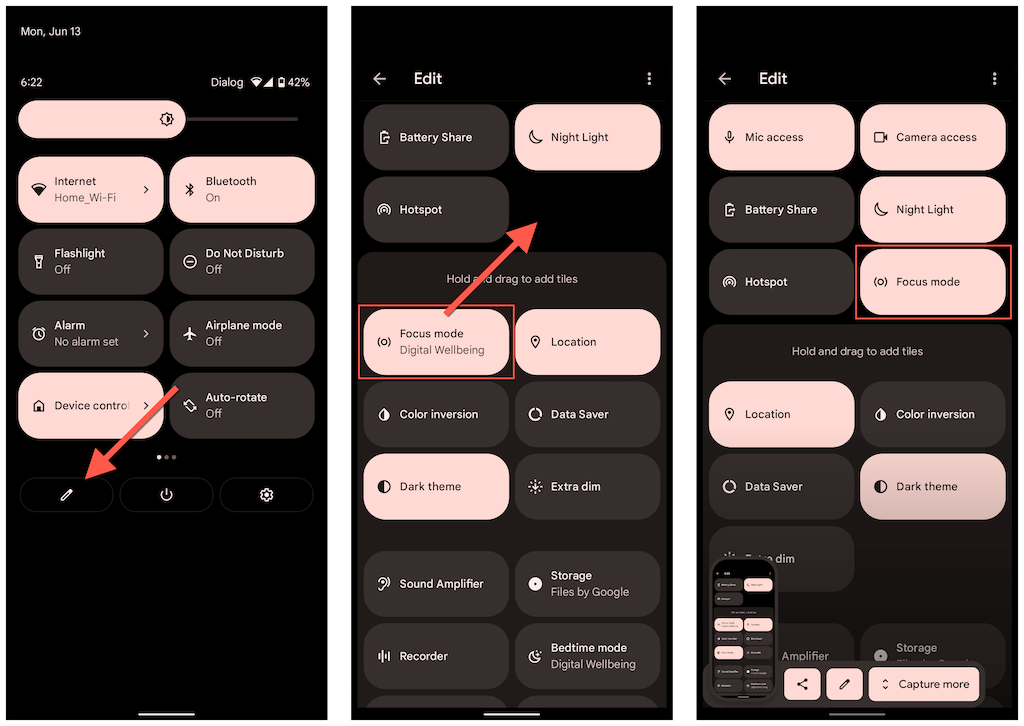
Если вы не видите плитку «Режим фокусировки», вы можете добавить ее вручную. Для этого откройте панель быстрых настроек и коснитесь значка Карандаш. Затем перетащите Режим фокусировкив группу активных плиток..
Сосредоточьтесь
Режим фокусировки — отличное дополнение к вашему телефону Android и отличный инструмент, позволяющий не откладывать дела на потом. Для достижения наилучших результатов рассмотрите возможность объединения его с другие функции цифрового благополучия на вашем Android.
.